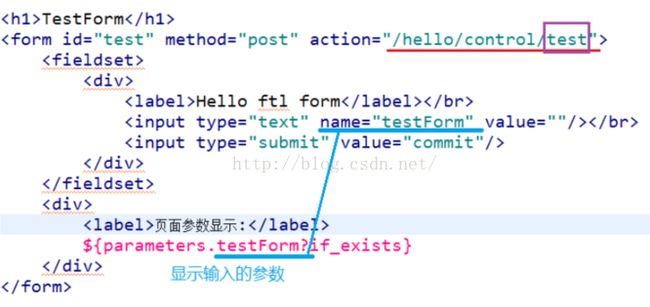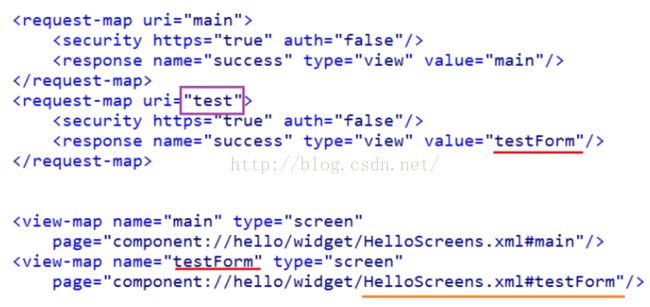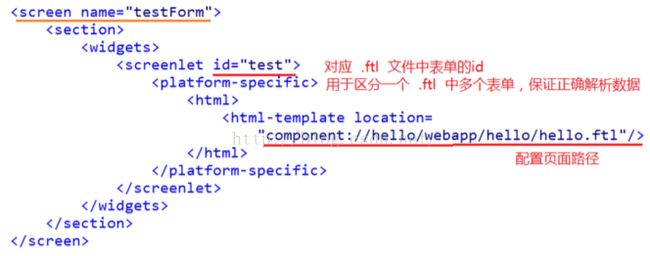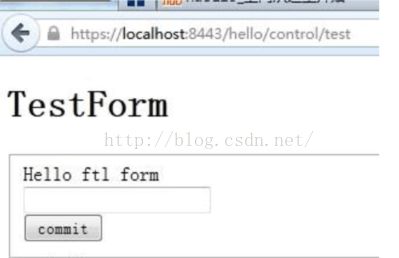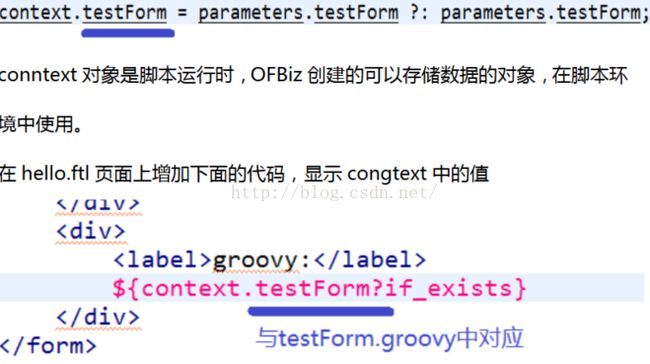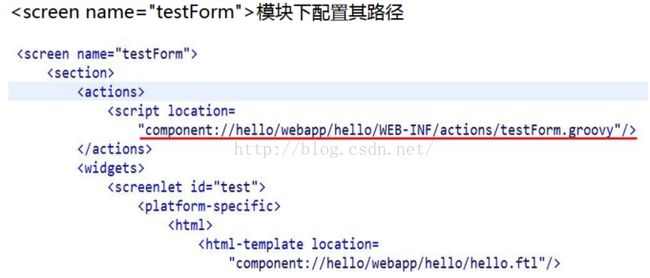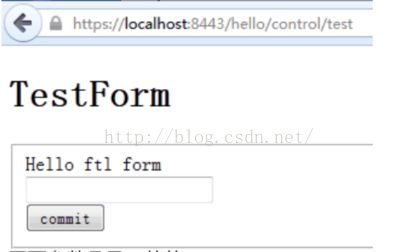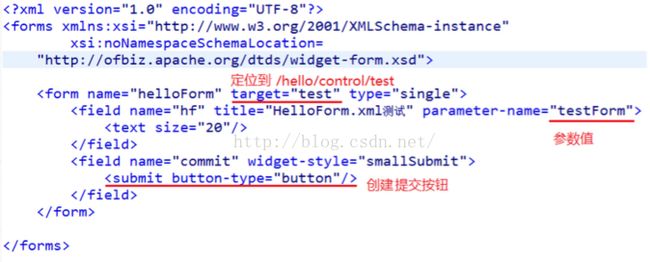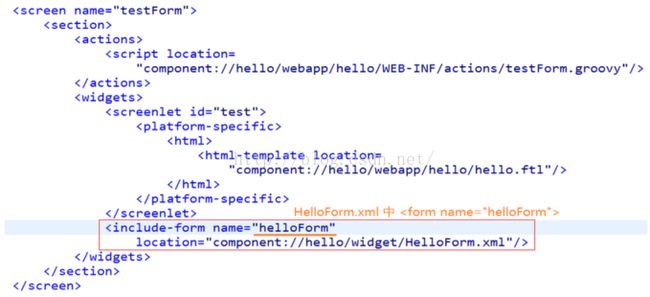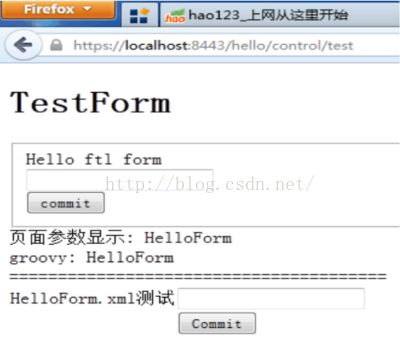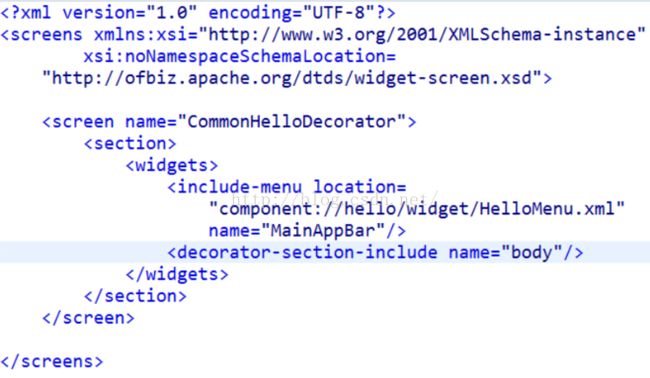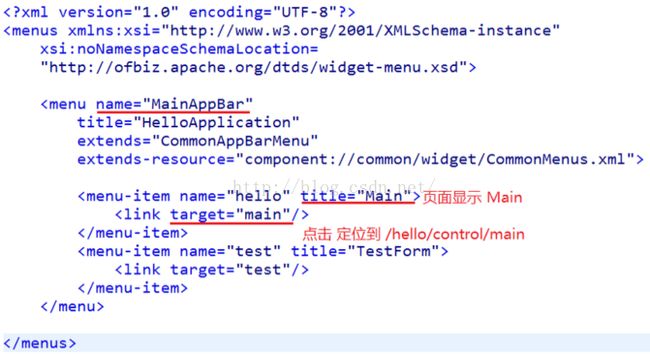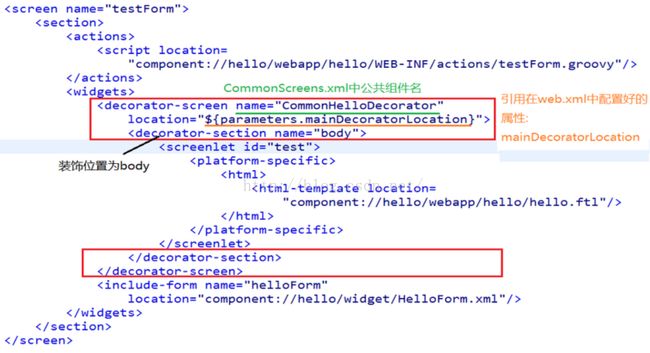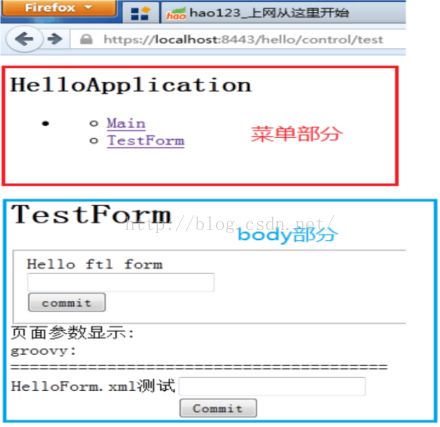OFBiz搭建项目详细讲解——Ofbiz表单
目标:通过表单提交数据,并在页面显示
创建公用menu组件,将它应用到表烦页面
一、在表单中提交数据并显示
1、在(hot-deploy/hello/webapp/hello/)下创建hello.ftl,用来制作表单
parameters是ofbiz提供的一个java.util.Map内置对象,是请求参数的映射,以请求参数名和值为(key,value)
2、在点击提交后,根据action="/hello/control/test"发送请求,"test"作为uri,进入controller.xml,找相应的元素进行处理。
在hot-deploy/hello/webapp/hello/WEB-INF/controller.xml中增加一个新的
3、在hot-deplot/hello/widget/HelloScreens.xml中,增加
就必须要用
4、测试:
页面参数显示:嘿嘿
这里commin后,数据直接从parameters中取得并显示,下面的例子通过创建.groovy脚本文件,
数据在groovy中经过处理,以供.ftl取值。
5、在(/hot-deploy/hello/webapp/hello/WEB-INF/actions)下创建testForm.groovy文件
6、要让tsetForm.groovy起作用,需要在HelloScreens.xml中的
这里是先执行testForm.groovy脚本。
当终端用户点击提交表单,发送一个请求,根据controller.xml中
调用“testForm”屏幕时,先执行完
测试:
页面参数显示:赫赫
groovy:赫 赫
7、第二种方式制作表单提交
在(/hot-deploy/hello/widget/)下创建HelloForm.xml
在hot-deploy/hello/widget/HelloScreens.xml中的
需要在
配置完之后,访问:https://localhost:8443/hello/control/test,我们看到hello.ftl和HelloForm.xml都显示在一个屏幕上,
这表示屏幕是由一个或多个在
三、在这个应用中为屏幕创建公用的装饰器
1、在(路径:hello/widget/CommonScreens.xml)下创建CommonScreens.xml,这个文件包括公用screens,用来贯穿整个应用。
实际上这个公用装饰器也就是一个屏幕。这个屏幕分为2部分:
(1)
(2)
2、根据hot-deploy/hello/widget/CommonScreens.xml中,
在(/hot-deploy/hello/widget/)下创建HelloMenu.xml,定义一个菜单
title= “” 菜单的标题
extends=“” 继承 extends-resource=“” 继承资源的位置
(这两个属性,Ofbiz已经定义好了,继承后只需简单配置,就可以用了)
3、把公用组件应用到其他页面上
为 hot-deploy/hello/webapp/hello/hello.ftl 增加公用组件,
到 hot-deploy/hello/widget/HelloScreens.xml 中修改配置
在这个
菜单在CommonScreens.xml中已经指定过了,
这里把hello.ftl中
测试: